Comment ouvrir des fichiers d'image HEIC sur Windows 10/11
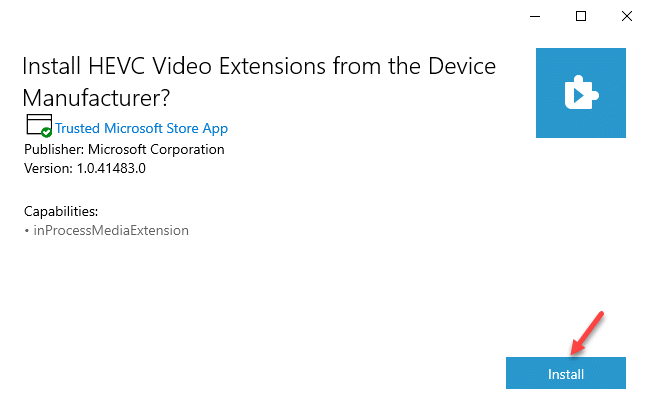
- 1604
- 189
- Victor Charpentier
Si vous avez un problème d'ouverture d'images basées sur les extensions de fichiers Heic depuis votre iPhone dans Windows 10, alors voici ce que vous devez savoir. Les fichiers HEIC sont l'une de ces extensions qui peuvent être difficiles à ouvrir sur les systèmes Windows. Cependant, ce n'est pas la fin de la route. Vous pouvez toujours ouvrir et afficher les images HEIC sur Windows 10.
Si vous n'êtes pas encore familier avec le format de fichier HIEC, alors, pour ceux-ci, c'est une extension de fichier d'image utilisée en iPhone et iPad. C'est un format relativement nouveau qui génère une qualité d'image aussi bonne que JPEG et la meilleure partie est, l'image générée est de taille beaucoup plus petite. Ceci est utile, surtout si vous avez un smartphone avec un stockage limité.
Qu'est-ce que Heic?
HEIC est un format d'image qui porte le nom du format de fichier d'image à haute efficacité (HEIF) par Apple et pas réellement un format d'image Apple. Développé par l'équipe MPEG, il utilise le format de compression vidéo à haute efficacité (HEVC) pour les vidéos. Il aide à produire des images de haute qualité qui occupent un espace de stockage minimum en raison de la procédure de compression avancée.
Apple a fait le format HEIC comme son format de stockage d'image par défaut à partir de iOS11 et donc, vous devez déjà l'utiliser à votre connaissance. C'est un format largement utilisé dans l'iPhone maintenant et vous ne trouvez généralement aucune différence.
Cependant, lors de l'ouverture de vos photos iPhone ou iPad en fonction du format HEIC dans votre PC Windows 10, vous pouvez souvent rencontrer un problème. L'image peut ne pas s'ouvrir dans Windows 10 et c'est pourquoi nous sommes ici pour vous aider avec le même.
Table des matières
- Méthode 1 - Ouvrez les fichiers d'image HEIC à l'aide de l'application Microsoft
- Méthode 2 - Ouvrez les fichiers d'image HEIC en téléchargeant des codecs
- Méthode 3 - Convertir l'image Heic en autre format
Méthode 1 - Ouvrez les fichiers d'image HEIC à l'aide de l'application Microsoft
1 - Cliquez dessus lien de Microsoft Store
2 - Maintenant, cliquez sur obtenir Et Microsoft Store s'ouvrira sur votre PC.
3 - maintenant, Installer Cette application sur votre ordinateur.
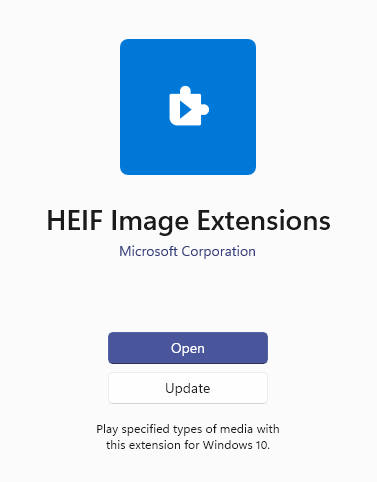
Maintenant, essayez d'ouvrir les fichiers Heic maintenant et cela fonctionnera.
Méthode 2 - Ouvrez les fichiers d'image HEIC en téléchargeant des codecs
Il y a des chances de connecter votre iPhone ou iPad à votre PC Windows 10, transférer des photos et lors de l'ouverture des images, elles ne parviennent pas à s'ouvrir. Cependant, il n'y a rien à craindre, car les images Heic peuvent être ouvertes assez facilement. Voyons comment:
Étape 1: Copiez le lien ci-dessous et collez-le dans la barre d'adresse de votre navigateur, ou cliquez simplement dans le lien ci-dessous pour l'ouvrir:
https: // www.codécs libres.com / hevc_video_extension_download.htm
Étape 2: Maintenant, à mesure que le site Web s'ouvre, faites défiler vers le bas et cliquez sur le Télécharger lien, en fonction de l'architecture de votre système (32 bits / 64 bits).
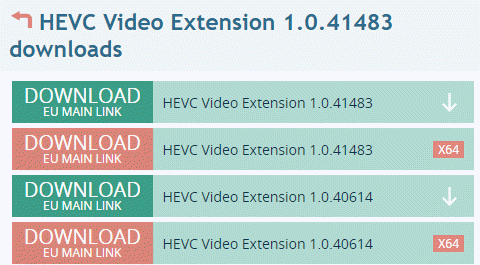
*Note - Pour savoir si votre système est 32 bits ou 64 bits, Reportez-vous à cet article.
Étape 3: Une fois le téléchargement terminé, cliquez sur Fichier ouvert dans l'invite pour ouvrir l'installateur.
Étape 4: Clique sur le Installer bouton pour démarrer le processus de configuration.
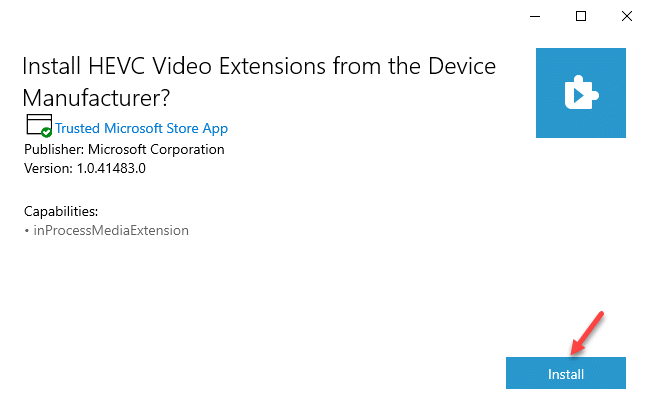
Une fois le processus d'installation terminé, fermez le programme d'installation et accédez au Heic fichier d'image. Double-cliquez pour l'ouvrir et il devrait s'ouvrir maintenant sans aucun problème.
Méthode 3 - Convertir l'image Heic en autre format
Si tout le reste échoue, essayez ceci
1 - Recherche Format d'image Dans Google Search.
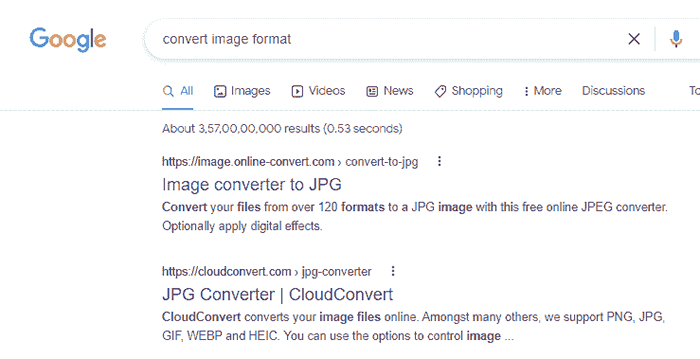
2 - Accédez à n'importe quel site Web et convertissez votre fichier image en JPEG ou PNG.
Maintenant, affichez votre fichier
- « Correction de l'hôte de l'interface utilisateur de fichier Picker ne répond pas dans l'application de messagerie
- Correction de l'erreur OBS Échec la connexion au serveur »

